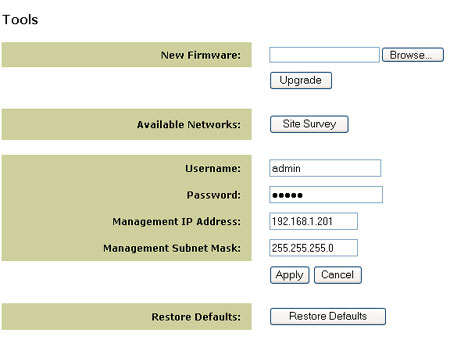Sommaire :
A propos de l'adaptateur de jeu et pont Ethernet 802.11g Wireless Gaming Adapter and Ethernet Bridge
Accès à l'interface utilisateur Web et à Site Survey (Représentation du site)
Qu'est-ce que le réseau sans fil ?
Configuration de l'interface utilisateur Web et de la sécurité >
Guide de l'adaptateur de jeu et pont Ethernet 802.11g Wireless Gaming Adapter and Ethernet Bridge
Page Status (Statut)
Cette page affiche, entre autres, le statut du réseau auquel vous êtes associé, y compris le SSID, le canal sur lequel vous diffusez et la version du microcode que vous utilisez.
Remarque : si le message « Device not associated » (Equipement non associé) s'affiche dans le champ de l'adresse MAC, cela signifie que votre 5430 n'est pas associé à votre réseau sans fil. En revanche, si une adresse MAC valide est affichée dans ce champ, cela signifie que votre 5430 est bien associé à votre réseau sans fil.
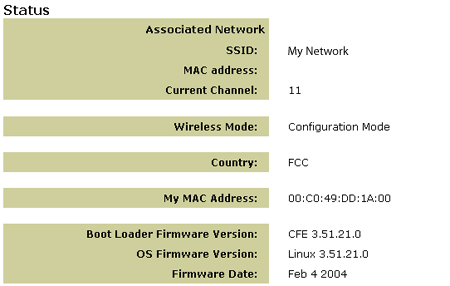
Options du menu Wireless (Sans fil)
Utilisez ce menu pour passer du mode Client au mode Ad hoc, pour saisir un SSID (nom de réseau) ou sélectionner un canal unique pour le mode Ad hoc. Si vous n'êtes pas sûr du SSID de votre réseau, utilisez la fonction Site Survey (Représentation du site) sous l'onglet Tools (Outils) pour trouver le réseau le plus proche de votre 5430.
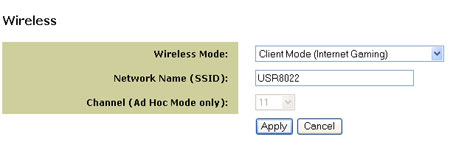
Sécurité : utilisation d'un réseau sans fil sécurisé
Un réseau sans fil vous permet de vous déplacer librement sans vous encombrer de câbles, mais il présente l'inconvénient de rendre vos données accessibles à quiconque se trouve dans le même périmètre. Pour éviter l'espionnage électronique ou tout autre accès malintentionné à votre réseau sans fil, nous vous recommandons fortement d'activer les fonctionnalités de sécurité. A l'heure actuelle, la plupart des routeurs sans fil comportent des mécanismes permettant d'assurer la sécurité de votre réseau sans fil. Nous vous recommandons de commencer par activer les fonctions de sécurité de votre routeur sans fil puis d'appliquer la même méthode à vos clients.
USRobotics vous recommande d'utiliser l'une des méthodes suivantes ou les deux :
WEP (Wired Equivalent Privacy)
Votre 5430 prend en charge le cryptage WEP 64 et 128 bits. Si votre routeur sans fil le permet, nous vous recommandons d'activer le cryptage maximum. Lorsque vous activez le WEP, une clé est utilisée pour crypter les données. Après cette mise en forme spécifique, les données ne peuvent être interprétées que par un équipement sans fil disposant de la même clé. Ainsi, les utilisateurs ne connaissant pas la clé seront incapables de se connecter à votre réseau ou d'utiliser votre connexion Internet.
Filtrage d'adresse MAC
De nombreux routeurs sans fil comportent un mécanisme permettant de créer une liste des équipements autorisés à accéder à votre réseau sans fil. Reportez-vous à la documentation de votre routeur sans fil ou de votre point d'accès pour savoir s'ils prennent en charge le filtrage d'adresse MAC.
Activation de la sécurité sur votre 5430
Activation du WEP
Après avoir obtenu votre nom de réseau (SSID configuré sur votre routeur sans fil ou votre point d'accès et dans ses paramètres de sécurité), vous pouvez utiliser le menu Security (Sécurité) situé dans l'interface utilisateur Web pour programmer le cryptage WEP sur votre 5430.

Si vous sélectionnez l'option de sécurité WEP, vous pouvez imposer l'authentification par clé partagée (Shared Key Authentication) ou permettre au 5430 de ne l'envoyer que si un routeur sans fil en fait la demande (Système ouvert).
Il est important que vous fassiez correspondre les clés réseau avec celles de vos routeurs sans fil. Si vous utilisez plusieurs clés réseau, vous pouvez en saisir quatre au maximum.
Remarque : les clés réseau sont sensibles à la casse. Vous devez saisir une clé réseau exactement comme elle apparaît dans votre routeur sans fil ou votre point d'accès.
Filtrage d'adresse MAC sans fil
Vous pouvez utiliser le filtrage d'adresse MAC pour vous connecter uniquement à un routeur sans fil ou à un point d'accès spécifique. Pour cela, ajoutez l'adresse MAC de votre routeur sans fil ou de votre point d'accès et spécifiez Allow (Autoriser) dans le champ « Wireless MAC address filtering » (Filtrage d'adresse MAC sans fil). Ainsi, votre 5430 communiquera uniquement avec votre routeur sans fil ou votre point d'accès, et il ne sera pas accessible aux autres équipements.
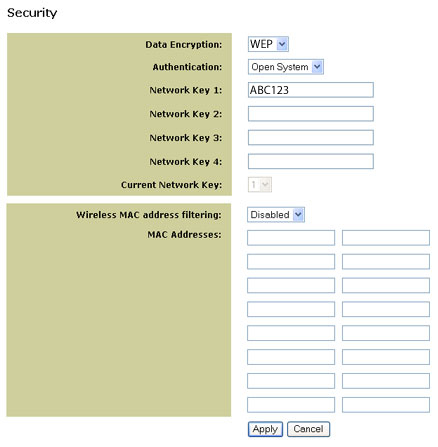
Options du menu Advanced (Avancé)
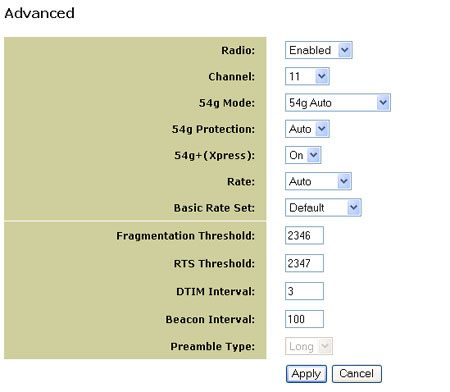
Radio
Utilisez le menu Radio pour activer et désactiver la transmission du signal sans fil. Si vous souhaitez couper le signal de votre unité (c'est-à-dire vous déconnecter du réseau sans fil), sélectionnez Radio Off.
Channel (Canal)
802.11b et 802.11g utilisent des canaux pour minimiser les interférences d'autres équipements. En cas d'interférence avec un autre équipement à 2,4 GHz tel qu'un interphone bébé, une alarme ou un téléphone sans fil, changez le canal sur votre 5430 ainsi que sur votre routeur sans fil. L'option du canal est surtout utile en mode Ad hoc. En mode Client, le 5430 bascule automatiquement sur le canal du routeur sans fil ou du point d'accès.
54g Mode
Si vous avez des difficultés à vous connecter à un routeur sans fil uniquement compatible 802.11b, essayez de faire passer votre 5430 en mode 802.11b uniquement et faites de même sur votre routeur sans fil. Ainsi, vous ne vous connecterez qu'à des équipements 802.11b. Pour bénéficier de la plus grande compatibilité, choisissez le mode 54g Auto. Sélectionnez le mode 54g Performance pour obtenir la plus grande vitesse pour les équipements homologués 54g.
54g Protection
La norme 802.11g comporte une méthode de protection permettant aux équipements 802.11g et 802.11b de coexister au sein d'un même réseau sans communiquer simultanément. Ne désactivez pas la protection 54g s'il est possible qu'un équipement 802.11b ait besoin d'utiliser votre réseau sans fil. En mode Auto, l'équipement sans fil utilisera les signaux RTS/CTS pour améliorer les performances 802.11g dans les réseaux mixtes 802.11g/802.11b. Désactivez la protection pour obtenir un débit 802.11g maximum dans la majorité des cas.
54g+ (Xpress)
54g+ est une technologie qui utilise des normes basées sur le Frame Bursting afin d'atteindre un débit maximum. Si vous activez la technologie 54g+, le débit cumulé (c'est-à-dire la somme des débits de tous les clients du réseau) peut-être amélioré de 25 % dans les réseaux comportant uniquement des équipements 802.11g, et jusqu'à 75 % dans les réseaux mixtes 802.11g et 802.11b.
Rate (Vitesse)
Si vous avez des problèmes de connexion ou si vous perdez des données lorsque vous utilisez un débit élevé, vous pouvez imposer un débit de données inférieur. Il est important de savoir que certains débits de données ne sont pris en charge que par une norme 802.11 et pas par l'autre, ce qui forcera votre 5430 à se connecter exclusivement au réseau qui les accepte.Débits 802.11g : 6, 9, 12, 18, 24, 36, 48 et 54 Mbits/s ; débits 802.11b : 1, 2, 5.5 et 11 Mbits/s
Basic Rate Set (Débits de base)
Vous pouvez choisir de prendre en charge tous les débits indiqués dans la section Rate (Débit) ci-dessus ou de n'utiliser que les débits 1 et 2 Mbits/s. Dans ce dernier cas, seules les installations 802.11b les plus anciennes seront prises en charge.
Fragmentation Threshold (Seuil de fragmentation)
Ce seuil permet de fragmenter les paquets, ce qui contribue à améliorer les performances en cas d'interférences RF.
RTS Threshold - Request to Send (Seuil RTS - demande pour émettre)
Ce seuil détermine la taille des paquets d'une transmission et, par l'intermédiaire d'un point d'accès, permet de contrôler le flux du trafic.
DTIM Interval (Intervalle DTIM)
Il permet de définir l'intervalle de réveil des clients en mode économie d'énergie.
Beacon Interval (Intervalle balise)
Une balise est un paquet d'informations envoyé par un équipement connecté à tous les autres équipements afin de leur indiquer qu'il est disponible et prêt. Un intervalle balise est la durée (envoyée avec la balise) précédant le prochain envoi de la balise. Il peut être réglé en millisecondes (ms).
Preamble Type (Type de préambule)
Les préambules sont des séquences de chiffres binaires qui permettent aux récepteurs de se synchroniser et de se préparer à recevoir une transmission de données. Les systèmes sans fil les plus anciens, tels que les installations 802.11b, utilisent des préambules plus courts. Si vous rencontrez des difficultés à vous connecter à un équipement 802.11b, essayez d'utiliser un préambule plus court. Pour cela, vous devez sélectionner 802.11b Only (802.11b uniquement) dans le champ 54g Mode.
Basculer entre les modes Client et Ad hoc
Pour basculer entre ces deux modes, il vous suffit d'accéder à l'interface utilisateur Web, de sélectionner Setup (Configuration), puis de suivre les instructions à l'écran, comme le montre l'illustration ci-dessous :
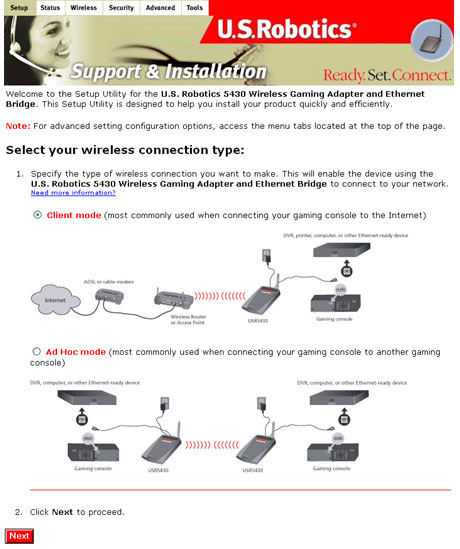
Vous pouvez aussi basculer entre les modes en sélectionnant l'onglet Wireless (Sans fil), puis en choisissant le mode requis dans le champ Wireless Mode (Mode sans fil) et en cliquant sur Apply (Appliquer).
Mise à jour de votre adaptateur
Téléchargez le fichier de microcode dans un répertoire local. Placez le 5430 en mode Configuration. Pour cela, appuyez brièvement (moins de deux secondes) sur le bouton Reset à l'aide d'une épingle ou d'un trombone. Connectez le câble Ethernet au port Ethernet de votre ordinateur, puis libérez et renouvelez l'adresse IP de votre ordinateur (pour en savoir plus, reportez-vous à la section Accès aux pages de l'interface utilisateur Web du 5430 du présent guide d'utilisation). Ouvrez un navigateur Internet et saisissez http://192.168.1.201 dans le champ d'adresse. Pour accéder à l'interface utilisateur Web, saisissez le nom d'utilisateur (par défaut, admin) et le mot de passe (également admin par défaut). Sélectionnez l'onglet Tools (Outils). A la ligne New Firmware (Nouveau microcode), sélectionnez Browse (Parcourir) et naviguez jusqu'à l'emplacement du fichier de microcode téléchargé. Sélectionnez Upgrade (Mise à jour) pour lancer la procédure. Il est important de ne pas débrancher le câble et de ne pas interrompre la mise à jour. Attendez quelques minutes pendant le redémarrage de l'adaptateur après la mise à jour.
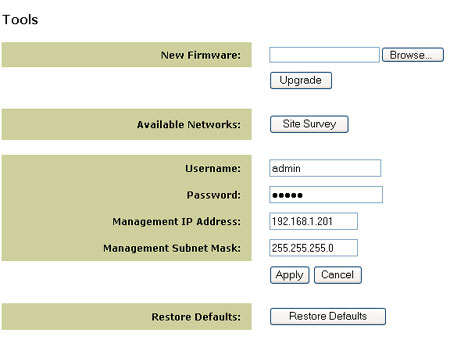
Options du menu Tools (Outils)
La fonction Site Survey (Représentation du site) permet de rechercher tous les réseaux (SSID) à portée de l'adaptateur puis de sélectionner le réseau auquel vous souhaitez associer vote équipement. Si le réseau sélectionné utilise le cryptage, vous devez d'abord configurer le cryptage sur votre 5430 à l'aide de l'onglet Security (Sécurité). Pour obtenir des informations spécifiques sur la sécurité réseau, reportez-vous à la documentation de votre routeur sans fil ou de votre point d'accès.
Le menu Tools vous permet également de changer le nom d'utilisateur et/ou le mot de passe de connexion du 5430, de modifier son adresse IP et son masque de sous-réseau d'administration, ainsi que de rétablir ses réglages d'usine par défaut.